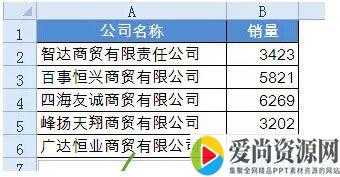Excel如何设置数据有效性 数据有效性的设置方法
1、首先选中F1,点击“填充颜色”,将颜色设置为黄色。
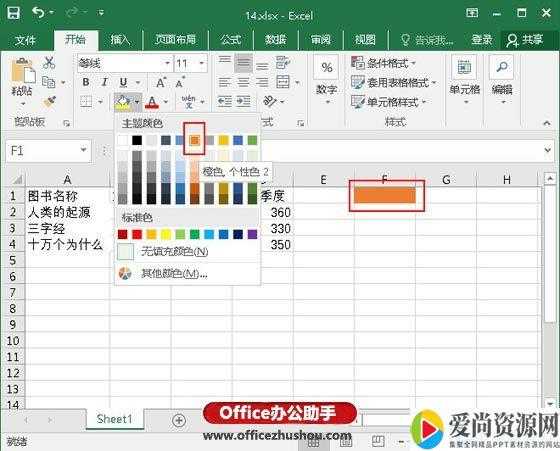
2、选中B1:D1区域,单击鼠标右键,在弹出的快捷菜单中点击“复制”。

3、然后选中H1:H3区域,单击鼠标右键,在粘贴选项中找到“转置”。

4、点击F1,然后切换到“数据“选项卡的“数据工具”选项组,在“数据验证”单击“数据验证”。

5、在弹出的“数据验证”对话框中,验证条件选为“序列”,然后点击“来源”按钮。

6、再次选中B1:D1区域,然后点击“数据验证”按钮。

7、重新弹出“数据验证”对话框,单击“确定”按钮。

8、在F1单元格右边出现一个按钮,点击它,就会出现设置的数据。

数据有效性设置起来特别简单,所以学会了这些,轻松因对Excel表格,那么大家认真学习了么?
注意事项:
不要在微信、知乎、QQ、内置浏览器下载、请用手机浏览器下载! 如果您是手机用户,请移步电脑端下载!
1、本站PPT,仅供学习参考,请在下载后24小时删除。
2、如果资源涉及你的合法权益,第一时间删除。
3、联系方式:zhaokezx888@qq.com
爱尚资源网 » Excel如何设置数据有效性 数据有效性的设置方法
不要在微信、知乎、QQ、内置浏览器下载、请用手机浏览器下载! 如果您是手机用户,请移步电脑端下载!
1、本站PPT,仅供学习参考,请在下载后24小时删除。
2、如果资源涉及你的合法权益,第一时间删除。
3、联系方式:zhaokezx888@qq.com
爱尚资源网 » Excel如何设置数据有效性 数据有效性的设置方法